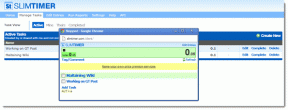كيفية تغيير المنطقة الآمنة على Xbox - TechCult
منوعات / / June 17, 2023
للاستمتاع بتجربة اللعب على أكمل وجه ، من المهم معرفة كيفية تغيير المنطقة الآمنة على Xbox. يتيح لك تعديل إعدادات العرض محاذاة الشاشة تمامًا وتجنب قطع أي جزء من اللعبة. في دليلنا المفصل خطوة بخطوة ، ستتعلم عملية القيام بذلك بسهولة. لذا ، فلنبدأ وتحسين صور الألعاب الخاصة بك!

جدول المحتويات
كيفية تغيير Safe Zone على Xbox
المنطقة الآمنة على وحدة التحكم بألعاب الفيديو هي جزء من الشاشة لا تغطيه القائمة التي تظهر على الشاشة بوحدة التحكم. إنها مهمة لأنها تتيح للاعبين رؤية اللعبة بوضوح دون أن تحجب القائمة العرض. على Xbox ، تم تعيين المنطقة الآمنة على 80٪ ، وترك 20٪ من الشاشة للقوائم ومعلومات النظام. إذا كنت ترغب في ضبط هذه المنطقة ، فاستمر في قراءة دليلنا!
هل لدى Xbox Series S الوضع الآمن؟
نعم، فإن Xbox series S لديها وضع آمن. تمامًا مثل أي وحدة تحكم Xbox أخرى ، يحتوي Xbox Series S أيضًا على الوضع الآمن ، والذي يتم استخدامه لتشخيص المشكلات وإصلاحها مع وحدة التحكم ، مثل مشاكل برامج النظام أو الأجهزة.
لتغيير المنطقة الآمنة على أجهزة إكس بوكس واحد أو أجهزة إكس بوكس إسيمكنك اتباع الخطوات المذكورة أدناه:
1.افتح ملف قائمة الدليل باستخدام زر Xbox في وحدة التحكم الخاصة بك.

2. من قائمة الدليل ، انتقل إلى إعدادات.
3. في الإعدادات ، انتقل إلى عام ثم إلى خيارات التلفزيون والعرض.

4. ضمن خيارات التلفزيون والعرض ، حدد معايرة التلفزيون.
5. اقرأ التعليمات وانقر فوق التالي> التالي لفتح ملف نسبة الارتفاع والحدة إعدادات.
6. من شاشتك ، اضبط التلفزيون أو جهاز العرض ابعاد متزنة وفقًا للتخطيط الموضح على شاشتك.
بمجرد تعديل ملف ابعاد متزنة على شاشتك الآن ، يمكنك حفظها والاستمتاع باللعب دون أي إعدادات عرض غير مناسبة.
اقرأ أيضا:أطلق العنان للقوة: كيف يمكنني تشغيل وضع الطاقة على جهاز Xbox One الخاص بي
كيف تخرج من الوضع الآمن على Xbox One
للخروج من الوضع الآمن على Xbox One ، ما عليك سوى اتباع الخطوات التالية:
1. اضغط مع الاستمرار على زر Xbox في الجزء الأمامي من وحدة التحكم لمدة 10 ثوانٍ تقريبًا.
2. سوف وحدة التحكم Xbox One الخاصة بك أطفأ.
3. بعد بضع ثوانٍ ، اضغط مرة أخرى على زر Xbox على وحدة التحكم الخاصة بك لإعادة تشغيله.
4. الآن ، ستعمل وحدة التحكم Xbox One الخاصة بك حذاء طويلأعلى بشكل طبيعي وخرج من الوضع الآمن.
اقرأ أيضا:هل يمكنك الحصول على خلفية حية على Xbox؟
لماذا لا تلائم شاشة Xbox الخاصة بي تلفزيوني؟
فيما يلي أسباب عدم ملاءمة شاشة Xbox للتلفزيون الخاص بك:
- إعدادات العرض غير صحيحة على وحدة تحكم Xbox الخاصة بك.
- ال ابعاد متزنة على جهاز التلفزيون الخاص بك غير صحيح.
- ال ميزة التكبير يجب أن يكون ممكن في التلفزيون الخاص بك مما يجعل شاشة Xbox غير مناسبة للتلفزيون الخاص بك.
- لقد قمت بتوصيل جهاز Xbox الخاص بك بـ إدخال HDMI غير صحيح على جهاز التلفزيون الخاص بك.
- تعطيل عبر إعدادات الفحص على جهاز التلفزيون الخاص بك ، إذا كان ممكّنًا ومتاحًا.
- انت تملك تلفزيون قديم التي لا يمكن أن تكون قادرة على إظهار شاشة Xbox الخاصة بك بشكل صحيح.
نأمل أن يكون هذا المقال قد ساعدك في التعلم كيفية تغيير المنطقة الآمنة على Xboxوحدة تحكم واحدة وسلسلة S.. نحن حريصون على معرفة كيف كانت تجربتك قراءة هذه المقالة. إذا كان لديك أي أسئلة أو اقتراحات ، فلا تتردد في مشاركتها في قسم التعليقات أدناه. نحن نقدر ملاحظاتك!
هنري كاتب تقني متمرس لديه شغف لجعل موضوعات التكنولوجيا المعقدة في متناول القراء العاديين. مع أكثر من عقد من الخبرة في صناعة التكنولوجيا ، أصبح Henry مصدرًا موثوقًا للمعلومات لقرائه.